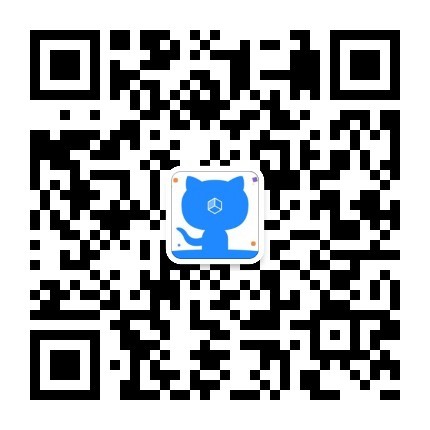MAC安装Cesium环境
¶配置NodeJs+nvm+npm
访问github官方地址,根据官方的文档来安装Mac版本的nvm,click here
这里建议用nvm安装管理Node.js
cURL:
1 | curl -o- https://raw.githubusercontent.com/nvm-sh/nvm/v0.35.2/install.sh | bash |
Wget:
1 | wget -qO- https://raw.githubusercontent.com/nvm-sh/nvm/v0.35.2/install.sh | bash |
nvm安装好后,重启终端,然后安装Node.js:
1 | nvm ls-remote |
使用上述命令来查看远程node版本,然后根据需要安装最新版本的Nodejs:
1 | nvm install 10.15.1 |
安装完成之后可以使用
1 | nvm list |
来查看已经安装的nodejs版本,并且使用
1 | nvm use 版本号 |
来使用对应版本的nodejs。
1 | nvm use 10.15.1 |
可以使用如下命令查看当前node版本
1 | node -v |
我最新版本的NodeJs报错,这里就是使用10.15.1版本的NodeJs
¶NodeJs卸载
首先使用nvm的命令停止活跃的NodeJs
1 | nvm deactivate |
然后使用下面命令下载对应版本的NodeJs
1 | nvm uninstall xxx版本号 |
¶安装cesium
访问Cesium官方网站,click here,使用如下命令安装最新版本的Cesium
1 | npm install cesium |
另外一种办法是去官方下载CesiumJs,这里我采用的是去官方下载。
下载完成之后进入到对应的目录中执行下面安装命令:
1 | cd ~/Cesium-1.80 |
¶运行Cesium
安装完成之后,会在Cesium文件夹中生成一个node_moudles文件夹。如下所示是:

然后运行执行下面命令运行cesium服务。
1 | ①:npm start |
然后访问Connect to http://localhost:8080/
出现下述界面则表示成功了:

也可以访问Demo界面(HelloWorld):http://localhost:8383/Apps/HelloWorld.html

两个关键的网址:
- http://localhost:8383/Build/Documentation/index.html 这是所有API说明文档
- 某一个模块的所有函数,属性
- 部分效果截图
- 部分函数,属性调用代码示例
- http://localhost:8383/Apps/Sandcastle/index.html 这是沙盒
- 可以浏览当前版本的一些功能特性
- 一个可运行的代码库
- 新建一个页面用于代码测试
- 导出测试代码
¶比较好的学习方式
- (1)先浏览一遍沙盒的所有示例,Cesium能做什么,能做成什么样
- (2)做自己需要的功能时,查找到相关示例的代码,最好是看看深层次代码
- (3)如果时进行深层次的研究,则需要对WebGLass有更新层次的了解
- (4)用它做自己感兴趣的项目
¶问题整理
这里注意一下,如果你使用默认的8080端口,出现访问失败的情况,可能是你的端口号被占用了,可以使用mac命令来杀死端口号,但是这里我建议修改成其他的端口号来进行访问即可。
修改目录中的server.cjs文件

这里我用的是8383